介绍
G2 是一套基于图形语法理论的可视化底层引擎,以数据驱动,提供图形语法与交互语法,具有高度的易用性和扩展性。使用 G2,你可以无需关注图表各种繁琐的实现细节,一条语句即可使用 Canvas 或 SVG 构建出各种各样的可交互的统计图表。
一、安装 antV-G2
通过 npm 安装
npm install @antv/g2 --save
成功安装完成之后,即可使用 import 或 require 进行引用。
import { Chart } from '@antv/g2';
浏览器引入
既可以通过将脚本下载到本地也可以直接引入在线资源:
<!-- 引入在线资源,选择你需要的 g2 版本以替换 version 变量 -->
<script src="https://gw.alipayobjects.com/os/lib/antv/g2/{{version}}/dist/g2.min.js"></script>
<!-- 引入本地脚本 -->
<script src="./g2.js"></script>
使用 script 标签引入 G2 资源时,挂载在 window 上的变量名为 G2,所以在上述实例中需要加上 G2 的前缀。如下:
const chart = new G2.Chart({
/* your options */
});
二、在vue中使用antV-G2展示柱状图
创建 div 图表容器
//html布局
<template>
<div class="container" id="container"></div>
</template>
//对应的CSS样式
<style lang="scss">
body{ background: #222;}
.container{width:800px; height: 800px; margin: 100px auto;}
</style>
在data(){}中准备好将要展示的图表数据
data(){
return {
chart:null,//图表对象
showData:[//图表中将要显示的数据
{
"year": "1951 年",
"sales": 38
},
{
"year": "1952 年",
"sales": 52
},
{
"year": "1956 年",
"sales": 61
},
{
"year": "1957 年",
"sales": 145
},
{
"year": "1958 年",
"sales": 48
},
{
"year": "1959 年",
"sales": 38
},
{
"year": "1960 年",
"sales": 38
},
{
"year": "1962 年",
"sales": 38
}
],
}
},
创建chart
//创建chart
createChart(){
this.chart = new Chart({
container: 'container',
autoFit: false,
width: 800,
height: 400,
padding: [40, 40, 40, 40],
});
},
设置展示数据 showData
//设置数据
setChartData(){
this.chart.data(this.showData);
},
设置坐标轴
//设置坐标轴
setChartAxis(){
this.chart.scale("sales", {//Y轴 字段是 度量
nice: true,
});
//设置Y轴
//this.chart.axis("sales",false);//不需要Y轴,可以设置false
this.chart.axis("sales", {//Y轴样式
grid:{
line:{
type:"line",
style:{
// fill:'#ff0000',
stroke:"#fff",
opacity:0.3,
lineDash:[1,3],//虚线
}
},
},
label:{
style:{
fill:"#fff",//文字颜色
fontFamily: "Microsoft YaHei",//文字字体
fontWeight: 400,//文字粗细
fontSize: 12,//文字大小
}
},
line:{
style:{
stroke:"#fff",//坐标轴颜色
}
},
tickLine: {
style:{
stroke:"#fff",//刻度线颜色
}
},
subTickLine:{
style:{
stroke:"#fff",//小刻度颜色
}
}
});
//设置X轴
//this.chart.axis("year",false);//不需要Y轴,可以设置false
this.chart.axis("year", {//X轴样式
label: {
formatter: (val) => {
return val;
// return +val * 100 + '%';
},
style:{
fill:"#fff",//文字颜色
fontFamily: "Microsoft YaHei",//文字字体
fontWeight: 400,//文字粗细
fontSize: 12,//文字大小
}
},
line:{
style:{
stroke:"#fff",//坐标轴颜色
}
},
tickLine: {
style:{
stroke:"#fff",//刻度线颜色
}
},
subTickLine:{
style:{
stroke:"#fff",//小刻度颜色
}
}
});
},
设置提示框信息样式
//设置提示框信息样式
setChartTooltip(){
this.chart.tooltip({
showMarkers: false,
domStyles:{
'g2-tooltip':{
background:"rgba(00, 00, 00,0.5)",//背景RGBA形式的值
color:"#ffffff",//文字颜色
boxShadow:"0px 0px 5px #000000",//阴影大小 阴影颜色
},
},
customItems: (items) => {//自定义显示的内容格式
// console.log("items")
// console.log(items)
items[0].name="sales";
return items;
},
});
},
设置图表样式
this.chart.interaction('element-active');//设置图表样式
设置图表柱子相关属性【柱子样式】
//设置图表柱子相关属性【柱子样式】
setChartStyle(){
var line=this.chart.interval({
background: {
style: {
radius: 0,//圆角
fill:"#2681ff",//柱背景色
},
},
});
line.state({
// selected:{
// style:{
// stroke:'red',
// }
// }
active:{
style:{
stroke:"#2681ff",//鼠标经过 边框颜色
}
}
})
.position("year"+"*"+"sales")//X轴 * Y轴
.color("sales", (val) => {//X轴 上柱颜色
// if (val === '10-30分' || val === '30+分') {
// return '#ff4d4f';
// }
return "#2681ff";//柱填充色
});
//柱子上是否显示值标签
//line.label(false);//不需要显示,可以设置false
line.label("sales", {//标签值
content: (originData) => {
return originData["sales"]+"万";//设置值标签最终显示的内容
},
style: {
fill: "#fff",
fontFamily: "Microsoft YaHei",
fontWeight: 400,
fontSize: 16,
// fill: "#ffffff",
},
position:"top",//显示位置
})
},
设置图例
this.chart.legend(false);//设置为false,表示不显示图例
设置动画
this.chart.animate(false);//设置为false,表示不使用动画效果
渲染图表
//渲染图表
this.chart.render();
三、效果预览
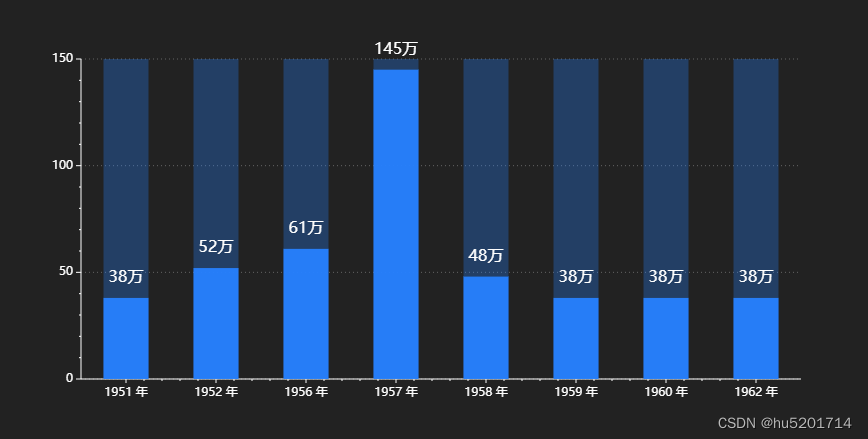
四、完整vue代码文件
<template>
<div class="container" id="container"></div>
</template>
<script>
import { Chart } from '@antv/g2';
//进度池
export default {
components: {},
name:"test",
data(){
return {
showData:[
{
"year": "1951 年",
"sales": 38
},
{
"year": "1952 年",
"sales": 52
},
{
"year": "1956 年",
"sales": 61
},
{
"year": "1957 年",
"sales": 145
},
{
"year": "1958 年",
"sales": 48
},
{
"year": "1959 年",
"sales": 38
},
{
"year": "1960 年",
"sales": 38
},
{
"year": "1962 年",
"sales": 38
}
],
}
},
created(){
},
mounted(){
this.init();
},
methods:{
// 初始化
init(){
this.createChart();//创建chart
this.setChartData();//设置字段和数据
this.setChartAxis();//设置坐标轴和度量
this.setChartTooltip();//设置提示信息
this.chart.interaction('element-active');//设置图表样式
this.setChartStyle();//设置图表柱子相关属性
this.chart.legend(false);//设置为false,表示不显示图例
this.chart.animate(false);//设置为false,表示不使用动画效果
//渲染图表
this.chart.render();
},
//创建chart
createChart(){
this.chart = new Chart({
container: 'container',
autoFit: false,
width: 800,
height: 400,
padding: [40, 40, 40, 40],
});
},
//设置数据
setChartData(){
this.chart.data(this.showData);
},
//设置坐标轴
setChartAxis(){
this.chart.scale("sales", {//Y轴 字段是 度量
nice: true,
});
//设置Y轴
//this.chart.axis("sales",false);//不需要Y轴,可以设置false
this.chart.axis("sales", {//Y轴样式
grid:{
line:{
type:"line",
style:{
// fill:'#ff0000',
stroke:"#fff",
opacity:0.3,
lineDash:[1,3],//虚线
}
},
},
label:{
style:{
fill:"#fff",//文字颜色
fontFamily: "Microsoft YaHei",//文字字体
fontWeight: 400,//文字粗细
fontSize: 12,//文字大小
}
},
line:{
style:{
stroke:"#fff",//坐标轴颜色
}
},
tickLine: {
style:{
stroke:"#fff",//刻度线颜色
}
},
subTickLine:{
style:{
stroke:"#fff",//小刻度颜色
}
}
});
//设置X轴
//this.chart.axis("year",false);//不需要Y轴,可以设置false
this.chart.axis("year", {//X轴样式
label: {
formatter: (val) => {
return val;
// return +val * 100 + '%';
},
style:{
fill:"#fff",//文字颜色
fontFamily: "Microsoft YaHei",//文字字体
fontWeight: 400,//文字粗细
fontSize: 12,//文字大小
}
},
line:{
style:{
stroke:"#fff",//坐标轴颜色
}
},
tickLine: {
style:{
stroke:"#fff",//刻度线颜色
}
},
subTickLine:{
style:{
stroke:"#fff",//小刻度颜色
}
}
});
},
//设置提示框信息样式
setChartTooltip(){
this.chart.tooltip({
showMarkers: false,
domStyles:{
'g2-tooltip':{
background:"rgba(00, 00, 00,0.5)",//背景RGBA形式的值
color:"#ffffff",//文字颜色
boxShadow:"0px 0px 5px #000000",//阴影大小 阴影颜色
},
},
customItems: (items) => {//自定义显示的内容格式
// console.log("items")
// console.log(items)
items[0].name="sales";
return items;
},
});
},
//设置图表柱子相关属性【柱子样式】
setChartStyle(){
var line=this.chart.interval({
background: {
style: {
radius: 0,//圆角
fill:"#2681ff",//柱背景色
},
},
});
line.state({
// selected:{
// style:{
// stroke:'red',
// }
// }
active:{
style:{
stroke:"#2681ff",//鼠标经过 边框颜色
}
}
})
.position("year"+"*"+"sales")//X轴 * Y轴
.color("sales", (val) => {//X轴 上柱颜色
// if (val === '10-30分' || val === '30+分') {
// return '#ff4d4f';
// }
return "#2681ff";//柱填充色
});
//柱子上是否显示值标签
//line.label(false);//不需要显示,可以设置false
line.label("sales", {//标签值
content: (originData) => {
return originData["sales"]+"万";//设置值标签最终显示的内容
},
style: {
fill: "#fff",
fontFamily: "Microsoft YaHei",
fontWeight: 400,
fontSize: 16,
// fill: "#ffffff",
},
position:"top",//显示位置
})
},
//设置图例
},
}
</script>
<style lang="scss">
body{ background: #222;}
.container{width:800px; height: 800px; margin: 100px auto;}
</style>
数据可视化工具推荐
基于VUE实现拖拽制作数据可视化大屏
基于SpringBoot+Vue3+mysql开发,支持多种数据源:excel、api接口、mysql、oracle、SqlServer等多种类型的数据源,支持数据模型转换,图形化编辑界面:拖拽即可完成大屏制作和数据配置,无需编程就能轻松搭建数据大屏。私有化部署:使用私有化部署的方式,保障贵公司的数据安全,数据大屏支持加密发布
界面展示
- 大屏编辑界面
(https://www.51qingtian.com)
- 可视化大屏
(https://www.51qingtian.com)
- 数据模型
(https://www.51qingtian.com)
- 数据源
(https://www.51qingtian.com)
模板展示
- 健身数据报告
(https://www.51qingtian.com)
- 智慧园区数据统计中心
(https://www.51qingtian.com)
- 交通安全主题
(https://www.51qingtian.com)
- 财务数据大屏
(https://www.51qingtian.com)
- 智慧医疗大数据可视化大屏
(https://www.51qingtian.com)
官网
- 情天数据可视化 www.51qingtian.com